
<画質調整>
画質調整に関するすべての設定項目を一覧で説明します。
 |
項目にアスタリスク(*)が付いているとき「*1」:お使いの機種やオプション、他の設定項目によっては表示されません。
|
<カラー時の黒文字処理調整>
カラー原稿の黒文字を、白黒またはカラーのどちらと判定して印字するかの値を調整します。フィーダーと原稿台ガラスで、別々の値を設定できます。カラーコピーの文字色の再現性を調整する
|
・<フィーダー>
7 段階
・<原稿台>
7 段階
|
<色ムラ補正>
印刷時の画質を維持、または向上、安定させるために、プリントヘッドのインク吐出量の調整を行います。色ムラを補正する
<スキャナーによる補正>
印刷した用紙をスキャンして読み取り、色ムラの程度を自動的に判別して補正します。
<用紙共通の補正>
普通紙を使用して補正を行います。
<用紙別の補正>
用紙種類を選択して補正を行います。
|
<普通紙1 (64 ~ 75 g/m²)>
<普通紙2 (76 ~ 90 g/m²)>
<普通紙3 (91 ~ 105 g/m²)>
<再生紙1 (64 ~ 75 g/m²)>
<再生紙2 (76 ~ 90 g/m²)>
<再生紙3 (91 ~ 105 g/m²)>
<薄紙2 (52 ~ 59 g/m²)>
<薄紙1 (60 ~ 63 g/m²)>
<厚紙1 (106 ~ 128 g/m²)>
<厚紙2 (129 ~ 150 g/m²)>
<厚紙3 (151 ~ 163 g/m²)>
<厚紙4 (164 ~ 180 g/m²)>
<厚紙5 (181 ~ 220 g/m²)>
<厚紙6 (221 ~ 256 g/m²)>
<マットフォトペーパー>
|
<初期値に戻す>
色ムラ補正の補正値をお買い上げ時の値に戻します(初期化)。
<目視による補正>
出力したテストページを目視し、濃度の調整値を判断して補正します。補正にはSRA3、A3、A4、11x17、12x18、LTRのいずれかの普通紙を使用します。
|
<微調整 (イエロー)>/<微調整 (マゼンタ)>/<微調整 (シアン)>/<微調整 (ブラック)>
<-7>: -127 ~ ±0 ~ +127
<-6>: -127 ~ ±0 ~ +127
<-5>: -127 ~ ±0 ~ +127
<-4>: -127 ~ ±0 ~ +127
<-3>: -127 ~ ±0 ~ +127
<-2>: -127 ~ ±0 ~ +127
<-1>: -127 ~ ±0 ~ +127
<±0>: -127 ~ ±0 ~ +127
<+1>: -127 ~ ±0 ~ +127
<+2>: -127 ~ ±0 ~ +127
<+3>: -127 ~ ±0 ~ +127
<+4>: -127 ~ ±0 ~ +127
<+5>: -127 ~ ±0 ~ +127
<+6>: -127 ~ ±0 ~ +127
<+7>: -127 ~ ±0 ~ +127
<テストページの出力>
<初期値に戻す>
<前回の値に戻す>
|
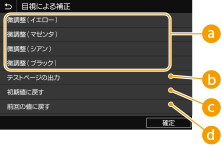
 <微調整 ( イエロー )>/<微調整 ( マゼンタ )>/<微調整 ( シアン )>/<微調整 ( ブラック )>
<微調整 ( イエロー )>/<微調整 ( マゼンタ )>/<微調整 ( シアン )>/<微調整 ( ブラック )>
調整したい色を選択し、濃度値を調整します。
 <テストページの出力>
<テストページの出力>
目視で確認するためのテストページを出力します。
 <初期値に戻す>
<初期値に戻す>
各色の調整値を初期状態に戻します。
 <前回の値に戻す>
<前回の値に戻す>
各色の調整値を前回までの値に戻します。
<用紙のこすれ改善>
プリントヘッドと用紙の間隔を広げることで、用紙のこすれを改善します。用紙のこすれを改善する
|
・<片面印刷>
<OFF>
<ON>
・<両面印刷>
<OFF>
<ON>
|
<ヘッド位置調整>
プリントヘッドの位置を調整して、色にずれが発生するのを改善します。印刷にはA4、A3、11x17、LTRのいずれかの普通紙を使用します。プリントヘッドの位置を調整する
<濃度/乾燥時間の調整>
印刷が終わった用紙のインクで、用紙が汚れてしまう場合に、印刷の濃度や印刷したあとにインクが乾くまでの待ち時間を設定することで、改善できることがあります。濃度やインクが乾燥する時間を調整する
<給紙箇所共通の調整>
すべての給紙口を一括で調整します。
|
<初期設定>
<設定1>
<設定2>
<設定3>
<カスタム>
<印刷濃度>:-10 ~ 0
<乾燥時間>:0 ~ 10
|
<給紙箇所別の調整>
給紙口毎に調整します。
|
<手差し>
<初期設定>
<設定1>
<設定2>
<設定3>
<カスタム>
<印刷濃度>:-10 ~ 0
<乾燥時間>:0 ~ 10
<カセット1>
<初期設定>
<設定1>
<設定2>
<設定3>
<カスタム>
<印刷濃度>:-10 ~ 0
<乾燥時間>:0 ~ 10
<カセット2>
<初期設定>
<設定1>
<設定2>
<設定3>
<カスタム>
<印刷濃度>:-10 ~ 0
<乾燥時間>:0 ~ 10
<カセット3>*1
<初期設定>
<設定1>
<設定2>
<設定3>
<カスタム>
<印刷濃度>:-10 ~ 0
<乾燥時間>:0 ~ 10
<カセット4>*1
<初期設定>
<設定1>
<設定2>
<設定3>
<カスタム>
<印刷濃度>:-10 ~ 0
<乾燥時間>:0 ~ 10
|
<印刷後の用紙の反り調整>
用紙の反りを調整するレベルや乾燥時間を設定します。印刷後の用紙の反りを調整する
<給紙箇所共通の調整>
|
<初期設定>
<弱>
<強>
<カスタム>
<調整レベル>:1 ~ 4
<乾燥時間>:0 ~ 10
|
<給紙箇所別の調整>
|
<手差し>
<初期設定>
<弱>
<強>
<カスタム>
<調整レベル>:1 ~ 4
<乾燥時間>:0 ~ 10
<カセット1>
<初期設定>
<弱>
<強>
<カスタム>
<調整レベル>:1 ~ 4
<乾燥時間>:0 ~ 10
<カセット2>
<初期設定>
<弱>
<強>
<カスタム>
<調整レベル>:1 ~ 4
<乾燥時間>:0 ~ 10
<カセット3>*1
<初期設定>
<弱>
<強>
<カスタム>
<調整レベル>:1 ~ 4
<乾燥時間>:0 ~ 10
<カセット4>*1
<初期設定>
<弱>
<強>
<カスタム>
<調整レベル>:1 ~ 4
<乾燥時間>:0 ~ 10
|
<余白調整>
印刷時の余白量の調整を給紙部ごとに行います。余白を調整する
|
<手差し>
<表面>
<先端余白>:-2.0 ~ +2.0
<左端余白>:-5.0 ~ +5.0
<裏面>
<先端余白>:-2.0 ~ +2.0
<左端余白>:-5.0 ~ +5.0
<カセット1>
<表面>
<先端余白>:-2.0 ~ +2.0
<左端余白>:-5.0 ~ +5.0
<裏面>
<先端余白>:-2.0 ~ +2.0
<左端余白>:-5.0 ~ +5.0
<カセット2>
<表面>
<先端余白>:-2.0 ~ +2.0
<左端余白>:-5.0 ~ +5.0
<裏面>
<先端余白>:-2.0 ~ +2.0
<左端余白>:-5.0 ~ +5.0
<カセット3>*1
<表面>
<先端余白>:-2.0 ~ +2.0
<左端余白>:-5.0 ~ +5.0
<裏面>
<先端余白>:-2.0 ~ +2.0
<左端余白>:-5.0 ~ +5.0
<カセット4>*1
<表面>
<先端余白>:-2.0 ~ +2.0
<左端余白>:-5.0 ~ +5.0
<裏面>
<先端余白>:-2.0 ~ +2.0
<左端余白>:-5.0 ~ +5.0
|
<排紙時の用紙のたわみ改善>
用紙が排紙されたときの、用紙のたわみや変形を改善します。排紙時の用紙のたわみを改善する
|
<手差し>
<OFF>
<ON>
<カセット1>
<OFF>
<ON>
<カセット2>
<OFF>
<ON>
<カセット3>*1
<OFF>
<ON>
<カセット4>*1
<OFF>
<ON>
|
<メンテナンス間隔の調整> ファームウェア Main Controller バージョン:Ver.02.50以降
プリントヘッドクリーニングを行って一旦改善しても、しばらくすると白いスジが入る場合に、メンテナンス間隔を調整します。
プリントヘッドクリーニングを行っていない場合は、まず最初にプリントヘッドクリーニングを行ってください。プリントヘッドをクリーニングする
「1」、「2」の順に試してください。「2」は「1」より更に頻繁にメンテナンス動作が実施されます。「0」を選ぶと、初期値に戻すことができます。
プリントヘッドクリーニングを行っていない場合は、まず最初にプリントヘッドクリーニングを行ってください。プリントヘッドをクリーニングする
「1」、「2」の順に試してください。「2」は「1」より更に頻繁にメンテナンス動作が実施されます。「0」を選ぶと、初期値に戻すことができます。
|
<手差し>
0~2
<カセット1>
0~2
<カセット2>
0~2
<カセット3>*1
0~2
<カセット4>*1
0~2
|
<白スジ補正> ファームウェア Main Controller バージョン:Ver.02.50以降
プリントヘッドクリーニングを行っても、白いスジが改善しない場合に、白スジ補正を実行します。白スジを補正する
プリントヘッドクリーニングを行っていない場合は、まず最初にプリントヘッドクリーニングを行ってください。プリントヘッドをクリーニングする
プリントヘッドクリーニングを行っていない場合は、まず最初にプリントヘッドクリーニングを行ってください。プリントヘッドをクリーニングする